目录
1、用管理员身份打开Anaconda Prompt
2、Install
3、Activate
4、pywin32_postinstall.py -install
5、打开
6、问题
6.1、Jupyter-notebook默认文件夹位置(Home)
6.2、再次打开3.9版本需要重复操作5、打开
因为调用matplotlib库时出现版本不兼容的问题,我想将Python版本升级到3.9以上,搞了一下午没解决,出现了诸如需要我重装Anaconda和Jupyter、在下载时各种Warning以及”The environment is inconsistent, please check the package plan carefully The following packages are”等等问题。
我只是想要从这张图
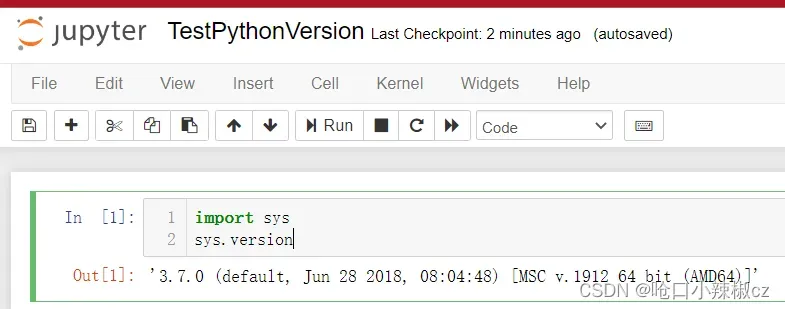
变成这张图
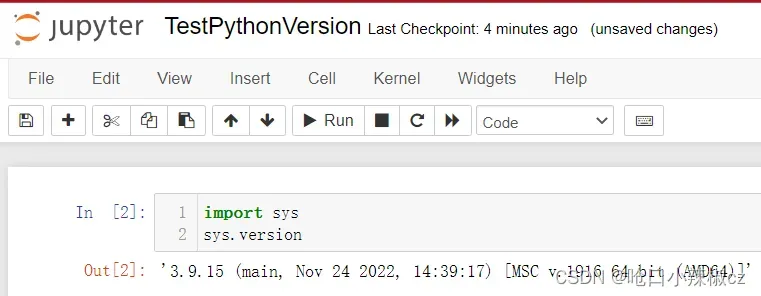
现在找到了解决方案(暂时):
1、用管理员身份打开Anaconda Prompt
输入
conda create -n py39 python=3.9 #这里的版本号自行选择输入,我下的是3.9done了
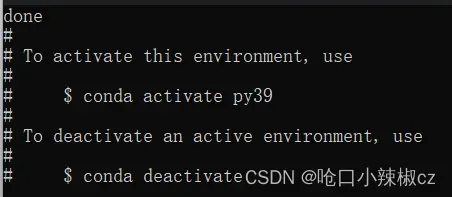
2、Install
继续输入
pip install --upgrade pippip install jupyter下得挺快的,我没有出现任何Warning和Error(大叫)
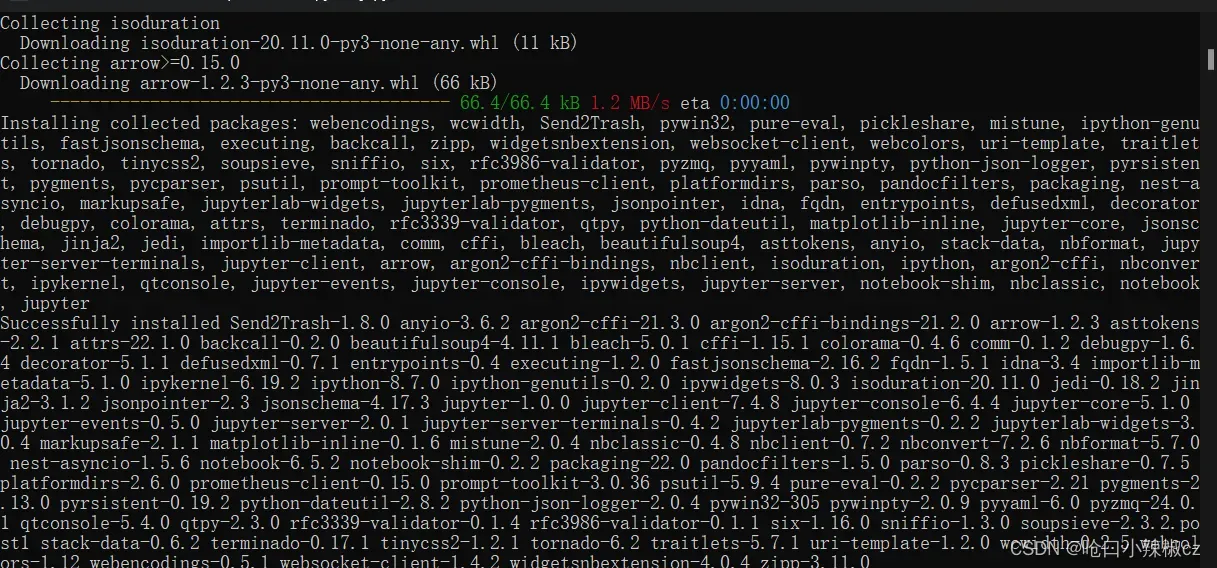
3、Activate
接着输入
Activate py39从 (base) 变成了 (py39)

4、pywin32_postinstall.py -install
不要关闭你的Prompt。在文件夹C:\ProgramData\Anaconda\envs\py39\Scripts\里找到pywin32_postinstall.py这个文件
ps:确保能找到该文件,并记住该文件夹的路径(可能你不是跟我一样的文件夹?)
如果找到了文件夹但是文件夹里面没有pywin32_postinstall.py,请回到本文第二节2、Install
回到Prompt,修改路径至C:\ProgramData\Anaconda\envs\py39\Scripts
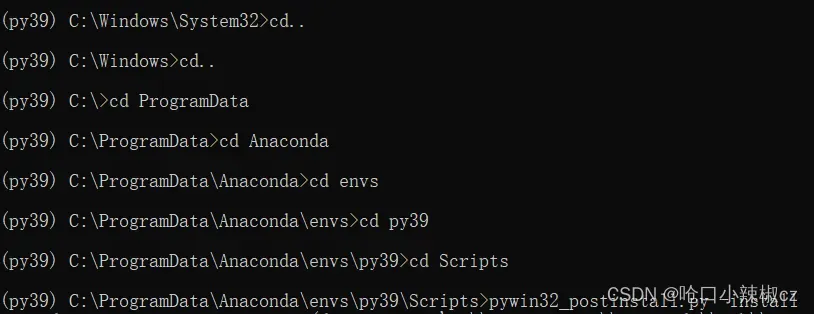
并输入
C:\ProgramData\Anaconda3\envs\py39\Scripts\pywin32_postinstall.py -installsuccessfully installed
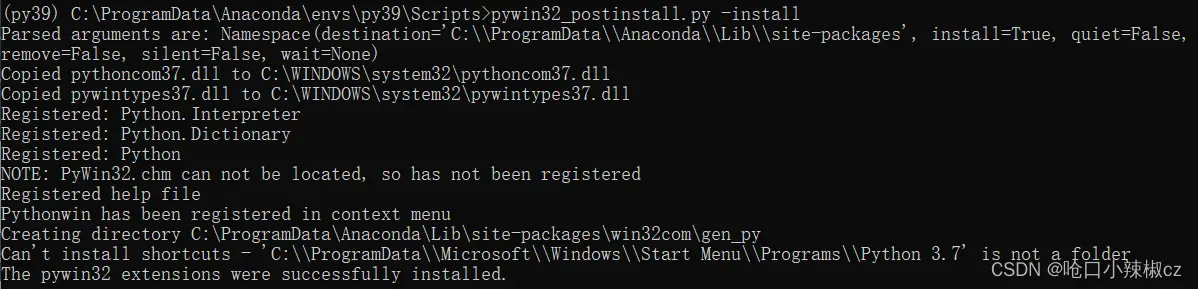
5、打开
返回原始路径 C:\Windows\System32
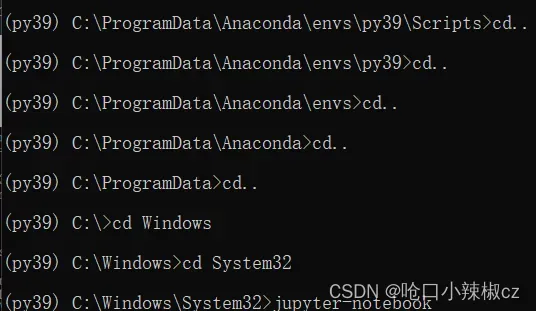
输入
jupyter-notebook然后在Jupyter里新建一个脚本来查看版本
import sys
sys.version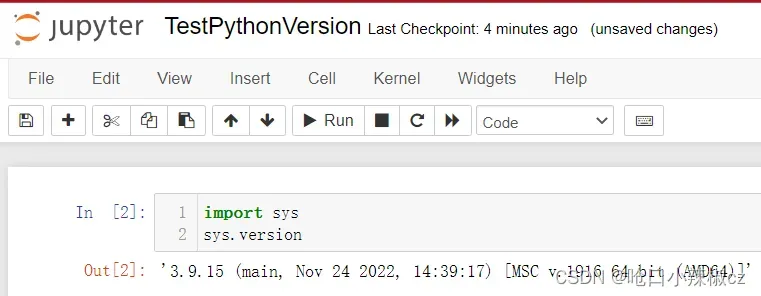
6、问题
6.1、Jupyter-notebook默认文件夹位置(Home)
修改 jupyter notebook的默认文件夹位置
6.2、再次打开3.9版本需要重复操作5、打开
我也整不会了,直接打开notebook仍然是Python3.7
在Prompt里先activate py39再jupyter-notebook才能是Python3.9
等我找到答案再说吧(摆手)(躺)
参考资料
cant-run-jupyter-notebook-with-python-3-9-env
文章出处登录后可见!
